

PCB抄板的方法介绍
EDA/IC设计
描述
现在设计PCB板威廉希尔官方网站 的软件很多,如PORTEL99.POWER PCB等,但是如果你要临摹一块现成PCB的话,用这些软件照抄,可能就显得力不从心了,实际上,在现在的电子工业生产中,需要照抄一块PCB线路是时常发生的,一般情况下,我们会把该PCB板送到PCB制造厂让其给我们抄,但是如果我们要作一些小的线路变动的话,则是比较麻烦的。就目前而言,抄板用的一些软件都是行业专用软件,可不是你随便就可从网上下载得到或从软件市场就可买到的,我前段时间想将一个产品的PCB走线稍加调整一下,因此我就刻意的研究了一次抄板的方法。
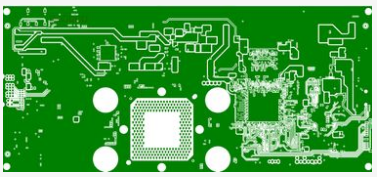
所需设备: 扫描仪,电脑,需装PORTEL99和AUTOCAD软件。
1. 先将你要抄板的PCB板放到扫描仪中,启动扫描仪,注意在扫描仪中调好亮度及对比度等。
2. 打开AUTO CAD软件,新建一个CAD文件,在插入的菜单中选择插入点阵图像,选择到你所要插入的图像之后,会出现插入图像对话框,在对话框中选择比例为1:1。
3. 插入PCB图像之后要先画一个矩形图框将PCB图的边框套到,注意画边框的时候要用物件追踪的物件锁点,如果不画边框的话,则在描线路图的过程中图像不慎移动了,你可就难得套准了。
4. 绘制元件封装,由於我们要抄的PCB板中,所用的元件封装不一定和PORTEL99中的元件封装吻合得到,所以我们要自己建立元件封装,即将我们所要绘制的PCB中的元件形状绘出来,绘制元件封装时,我们要先统计一下PCB板上用了多少种封装,每种封装只需绘好一个,各种封装都绘好后,就要将其转到PORTEL 99里再作加工了。
5. 打开PORTEL99,先新建一个PCB文件,再在PORTEL99PCB 编辑器的文件菜单中选择导入CAD文件,把绘好了元件模型的CAD文件导进去,导入成功后, PORTEL 99 PCB 编辑器就出现了元件封装的基本图形。
6. 再在PORTEL99里新建一个PCB元件编辑器,再打开PCB元件编辑器。新建一个元件后,再从PORTEL99 PCB 编辑器里面选一个元件封装复制到PCB元件编辑器里进行元件制作。
7. 所有的元件封装都制作完成后,再将这些封装又放放置到PORTEL99 PCB 编辑器里面,然后再将其导出为一个CAD文件。
8. 打开这个元件封装图的CAD文件后,再将之前导入了PCB图片的CAD文件也打开,并将元件封装图复制到有PCB图片的CAD后,这时可关闭只有元件封装图的CAD文件,只需在有PCB图片的CAD文件中工作,按照PCB图的元件摆放角度和位置,依次排好元件,注意用复制和粘贴的方法做出更多的子元件。
9. 放置焊盘和过孔:放置好元件封装后,接下来的工作是放置焊盘和过孔,先在CAD里测量好焊盘的内径和外径,再在绘图菜单中,选择园环子项,并确定环的内径和外径,在放置焊盘时要将尺寸一样大小的焊盘一次性的放完,但是四方焊盘和多边形的焊盘无法放置,虽说在CAD里可用填充的方法将多边形填成实体,但是填充的实体转到PORTEL 99里面后只会有一个空的边框。因此,如果PCB图中有多边形的焊盘的话,我们可用线条将焊盘边缘描出来,转到PORTEL99里后再放上相应的焊盘。
10. 绘制走线:焊盘绘制好后就开始绘制走线,绘制走线是用聚合线来绘制的,在绘图菜单中,选择聚合线,确定好聚合线的起始宽度和终止宽度,然后开始绘制,在绘制过程中,如果是直线就要选正交走线,如果是45度或其它的角度,就要取消正交走线。如果整个线路板中线的宽度只有几个规格的话,我们也可以用普通的线条来画,不过不同的线宽要用不同的层,转到PORTEL 99里面后再编辑线宽。
11. 当描线完成后,我们进行在CAD里的最后的一道工作,放置丝印,如果是文字就用放置文字框的方法来实现,如果是不规则的一些丝印线,就用聚合线,当然你也以直接用线条来画,转到PORTEL 99里后再编辑线宽。
12. 经过以上步骤后,已经基本上完成了在CAD里面的工作,如果不转到PORTEL也可交由PCB商帮你做板了,你也可将你所需要的层打印出来,自己来制作PCB,当然,我写本文的最终目的是告诉读者,将所描绘的图形转到PORTEL里去,所以我们还要继续进行下面的几个步骤。
13. 打开PORTEL99PCB编辑器,导入你已经描好线路的CAD文件,注意在导入文件的对话框中将CAD各个层要对应到PORTEL99的各个层,这一点很重要,不管你在CAD中的层的名字是什麼,但是你必须知道这个层应对到PORTEL99中是什麼层,如果不加控制的乱导的话,你就要花较多的时间在PORTEL 99里进行层的转换了,另外还导入时默认的线宽最好也是改一下。
14. 最后编辑,导入PORTEL99后,还要进行适当的编辑,例如,我们导入时将线路及焊盘都放在了TOP LAYER层,这时你应将所有的焊盘都放到MULTI LAVER层,还有就是不管你在CAD里将丝印文字调到了哪个角度,转到PORTEL 99就都变正了,这时你就要对照实物PCB进行调整了。
15. 如果还有另一面的线路或丝印,只需照上面的方法做好,再导到PORTEL 99中整合,注意要镜像哦。最后对照图片或PCB仔细检查,你也可以进行适当的修改后就大功告成了。
注意事项:
在CAD中如果不慎移动了图片,那麼你所画的线将全部看不见了,这时就要将图片全部移开,然后再将你所画的线条全部选中,再移到图片上就行了,注意要选物件追踪和物件锁点,这样才可套的很准。
-
PCB抄板如何收费?pcb抄板收费标准2024-08-07 1341
-
求助抄PCB板的方法2013-04-15 0
-
PCB抄板工艺中底片变形的补救方法2009-03-20 982
-
PCB抄板过程中正确拆卸集成威廉希尔官方网站 方法介绍2009-11-16 966
-
如何选用PCB抄板软件2010-10-26 4036
-
PCB线路板抄板方法及步骤2017-01-12 1588
-
什么叫pcb抄板_几款抄板软件的比较2018-05-02 78234
-
pcb双面板及多层板的抄板方法_四层pcb板快速抄板的步骤教程2018-05-04 10257
-
pcb抄板什么意思2019-04-18 5793
-
PCB抄板为什么饱受争议2020-04-10 5122
-
影响PCB抄板费用的因素_PCB抄板服务流程2020-09-25 2146
-
PCB板抄板的流程_PCB板抄板的技巧2020-09-25 7350
-
PCB抄板与反抄板的操作方法2020-10-30 1642
-
什么是PCB抄板,PCB抄板的简介2022-02-18 12172
-
PCB抄板过程中反推原理图的方法2023-07-10 3955
全部0条评论

快来发表一下你的评论吧 !

